بعد ان توصلنا في الجزء الاول من هذا المقال الى كيفية محاكاة المايكروتك في المحاكي الشهير (GNS3) نأتي اليوم لنتحدث عن كيفية التعامل مع هذا الجهاز الذي ربطناه في شكل مشابه للتالي:
ولكن كما نعرف فأن المايكروتك لا يمكن التعامل معه بشكل مباشر الا عن طريق نافذة الاوامر (command terminal) والتي تتطلب من مدير الشبكة حفظ ومعرفة الكثير من الايعازات او الاستعانة بدليل مستخدم او كتاب مرجعي لإيعازات المايكروتك بشكل مشابه لما يحصل في انظمة تشغيل اجهزة سيسكو وجونيبر الامر الذي لا يفضله الكثير من مستخدمي المايكروتك الذين يبحثون عن البساطة في التعامل والادارة عن طريق الاداة الشهيرة (winbox) ولكن كيف نستطيع الدخول الى المايكروتك عن طريق هذه الاداة في بيئة محاطي الشبكات (GNS3)؟
هذا ما سنجيب عنه في درسنا اليوم:
كما قلنا سابقاً فأن محاكي الشبكات الذي نعمل عليه يتميز بمرونة كبيرة تسمح له ان يربط شبكة بداخله ويعبر حدوده ليربط شبكته بحاسوبنا الشخصي الذي نعمل عليه!
كيف هذا؟
نعم انه يربط شبكة افتراضية بداخل حاسوب ويعتبر هذا الحاسوب نفسه جزءاً من تلك الشبكة!
ولكن كيف يتم ذلك؟
عن طريق ما يسمى (loop back adapter) وهو كرت شبكة افتراضي نقوم بإضافته الى حاسوبنا الشخصي لكون حلقة الوصل بين الحاسوب والشبكة داخل الى (GNS3) وكما يلي:
نقوم بفتح مدير الاجهزة (device manager) عن طريق النقر الايمن على ايقونة جهاز الكومبيوتر لتظهر نافذة مشابهة لما يلي:
ننقر على (Device manager) لتظهر النافذة التالية:
ننقر على اسم الكومبيوتر نقرة ماوس ايمن ونختار (Add legacy hardware) لتظهر نافذة اضافة جهاز جديد فننقر على (next) لتظهر النافذة التالية:
نختار الخيار الادنى وننقر على (next):
تظهر النافذة اعلاه فننقر نقرة مزدوجة على (network adapters) لتظهر النافذة التالية:
نختار من النافذة اعلاه المصمم (Microsoft) وكرت الشبكة من نوع ( Microsoft loopback adapter) ثم (next):
تظهر النافذة اعلاه لتعلن قرب تنصيب الكرت المطلوب وكلما علينا فعله هو النقر على (next):
تبدأ عملية التنصيب التي لا تحتاج أي مكونات او اقراص اضافية فكل ما تقوم به هو تفعيل احد مكونات الويندوز الموجودة مسبقاً والتي لا تعمل الا بهذه الطريقة لتظهر النافذة النهائية معلنة انتهاء عملية التنصيب:

والان نذهب الى نافذة مدير الاجهزة لنجد ان كرتنا قد تمت اضافته وكما يلي:
والان نذهب الى ال (GNS3) ونربط الشبكة المبينة في اول صورة في الدرس وننقر على المثلث الاخضر لبدء تشغيل الشبكة فتظهر نافذة ال (QEMU) الخاصة بالمايكروتك وتظهر الاوامر التي تطلب ادخال اسم المستخدم وكلمة المرور والتي تكون تلقائياً وقبل التغيير (UN: admin) وكلمة المرور فارغة وهنا تبرز النقطة المهمة وهي أي من كروت الحاسوب (Host) هي التي نربطها الى السويتش؟
الجواب طبعاً هو الكرت الذي اضفناه تواً (Microsoft loopback adapter) وكما يلي:
فنلاحظ هنا اننا ربطنا الكرت (11( الى السويتش ولكن ما هو الكرت (11)؟
انه كرت اللوب باك الذي اضفناه قبل قليل بعد ان اعدت تسميته في حاسوبي الى الاسم (11) ولكن كيف عرفته؟
من خلال الذهاب الى صفحة ادارة كروت الشبكة في الحاسوب بأتباع الخطوات:
Startà network à network and sharing center à change adapter settings à
ليظهر الكرت كما في النافذة التالية:
والان لنتأكد ان عملنا صحيح نذهب الى ال (winbox) ونفتحه ونقوم بالبحث على اجهزة مايكروتك في شبكتنا (حاسوبنا الشخصي) فيظهر لنا الجهاز المربوط في الشبكة الافتراضية داخل برنامج المحاكاة كما في ادناه:
فنكتب اسم المستخدم (admin) وكلمة المرور فارغة وندخل الى ال (Winbox) لنقوم بأي شيء نريده لإدارة الشبكة.
 مدونة NetworkSet مدونة تختص بأمور الشبكات والأجهزة التى تدعمها
مدونة NetworkSet مدونة تختص بأمور الشبكات والأجهزة التى تدعمها 














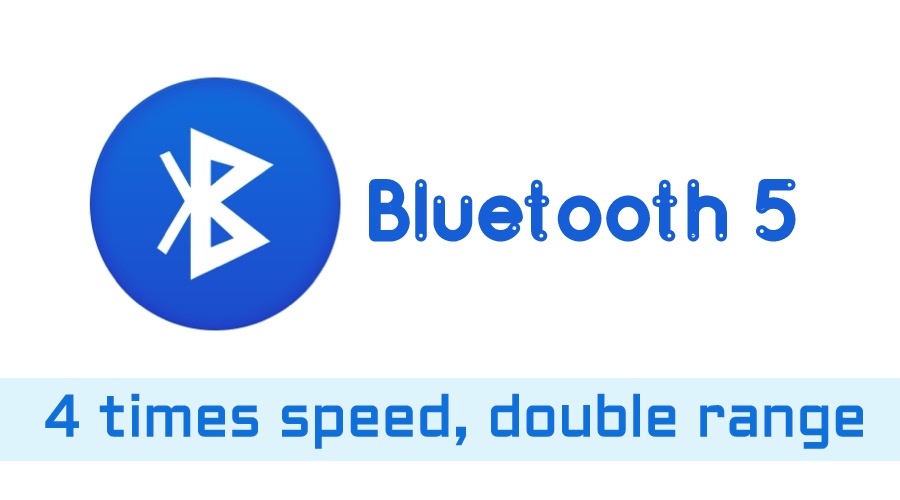
شكرا على شروحاتك استاذ مصطفى متابعيين دائما للمدونه
لكن سؤال بحثت عنه بدون ان اجد جواب اتمنى اتفيدني
نسخه المايكروتك الي ضفناها للGNS3 هي نسخه غير مكركه وبلتالي النسخه الي ضفته الان
ساعه 23 : Expire In
ومدا اعرف اشون اكركه عن طريق GNS3
وشكرا مره اخرى